前天老唐同学跟我说自己的Y460升级硬件之后准备安装WIN8.1系统,因为我用的是Y450就不升级了(之前用过WIN8 CPU有点发热过大又换回WIN7)。我正好有一台去年才配置的台式机就和他一起安装WIN8.1系统,看看时隔两年的这款系统到底如何。安装之后速度感觉比WIN7还要好,稍微界面有些不适应,但是美感和用户体验个人认为秒杀其他任何版本的系统。
老左在这里,就用教程的方式分享我们个人站长如何下载系统和安装,以至于激活密匙的全过程。
第一步、下载WIN8.1系统
Windows 8.1 with Update 64位大客户专业版(简体中文) - [ed2k下载]
Windows 8.1 with Update 32位大客户专业版(简体中文)- [ed2k下载]
Windows 8.1 with Update 64位企业版(简体中文)- [ed2k下载]
Windows 8.1 with Update 32位企业版(简体中文)- [ed2k下载]
Windows 8.1 with Update 64位核心版+专业版(简体中文)- [ed2k下载]
Windows 8.1 with Update 32位核心版+专业版(简体中文)- [ed2k下载]
我这边用的是大客户版,所有你有需要的话就也用这个版本。根据我们自己电脑配置,是下载32位还是64位,一般我建议用64位,因为32位最大内存只能是3G左右(即便你机器是8G,最多也只能用3G),我用的是8G内存,所以用64位。
第二步、制作U盘启动
下载魔方电脑大师,把我们下载的系统文件,制作成U盘启动(准备一个8G的U盘或者移动硬盘),系统文件可能会超过4G。下载魔方电脑大师之后,我们安装之后,打开软件。
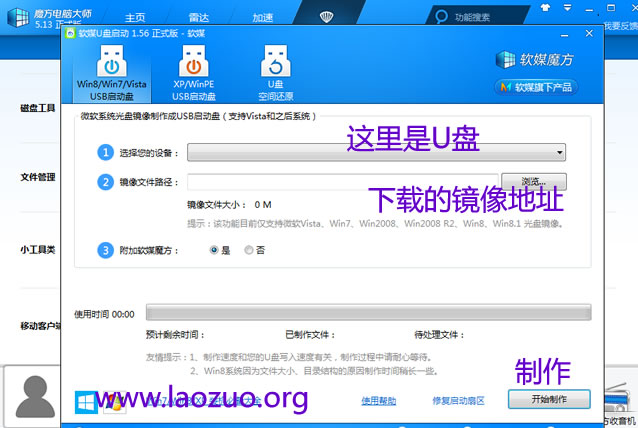
看到上图,我们可以在功能大全中,找到U盘启动制作,插上我们的U盘,然后会检测到我们的U盘设备,选择下载好的WIN8镜像,然后点击开始制作按钮,就可以等待制作完毕。
第三步、安装WIN8.1系统
把我们制作好的U盘启动盘,然后插到需要安装的机器中USB上,启动电脑,我们需要设置U盘启动,具体不同机器可能启动按钮不同,有的直接F12就可以,有的需要DEL设置首选启动项,这个根据你自己的机器搜索解决。然后我们会看到安装界面,这里我没有截图,很简单,会看到我们的系统盘,然后选择C盘覆盖安装,原来的系统会默认给我们保存为old文件夹,回头我们安装好之后删除掉。
安装需要一个过程,根据我们的硬盘速度安装时间不同,如果你是SSD硬盘就很快,我们需要做的就是等待。安装完毕之后会自动重启,这时候需要让硬盘启动,会有一系列的设置,比如添加微软账号(就是我们的OUTLOOK邮箱)。
第四步、win8.1密匙激活
因为牵扯到版权问题,密匙我这里不会公布,因为我自己用的时候是老唐给我的,他在百度WIN8帖吧找到的可以用的密匙,我们可以选择直接密匙激活,也可以选择电话激活(需要外网登陆SKYPE打电话激活,比较麻烦),网上很多提供激活服务的,也可以付费激活,其实我们找找密匙还是有的。我们需要学会寻找。
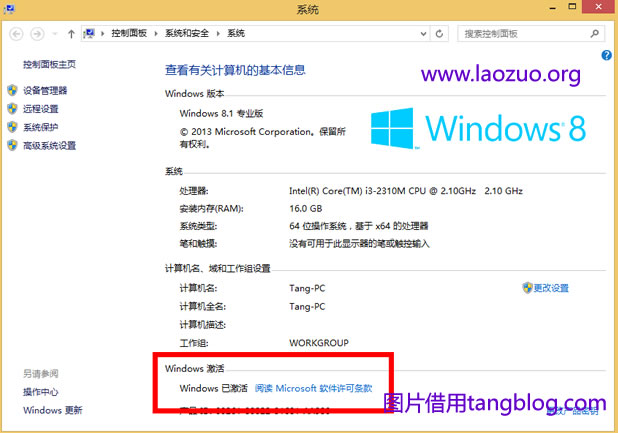
总之,如果你支持微软,也可以在线付费花钱购买,老左足够的欣赏你支持正版的风格。激活之后,我们就可以正常使用系统。如果有需要老左指导的,可以联系老左提供服务。
 老左笔记
老左笔记
















